Excel: використовуйте оператор if у обчисленому полі зведеної таблиці
У наступному покроковому прикладі показано, як використовувати оператор IF в обчислюваному полі зведеної таблиці в Excel.
Крок 1: Введіть дані
Давайте почнемо з введення наступного набору даних, який містить інформацію про операції з продажу, здійснені різними співробітниками компанії:
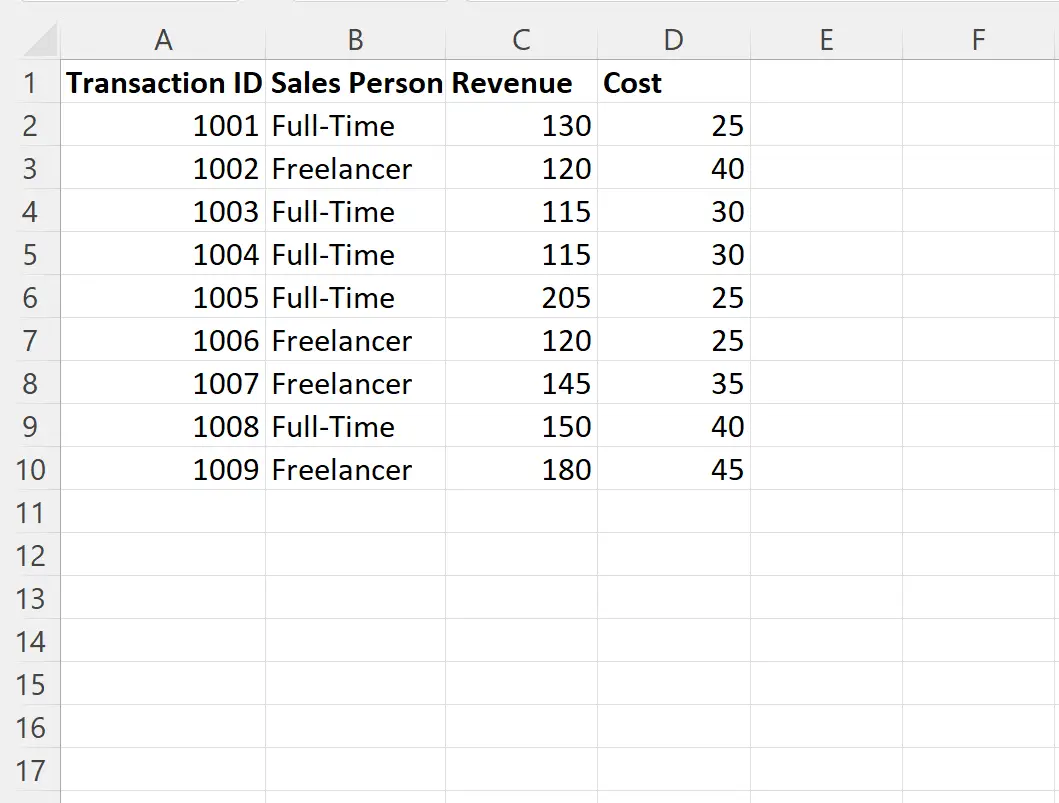
Крок 2: Створіть колонку підтримки
Нашою кінцевою метою буде створення зведеної таблиці, яка використовує обчислюване поле для обчислення такого значення:
- (Сума доходу – сума витрат) * 0,3, ЯКЩО продавець працює повний робочий день
- (Сума доходу – сума витрат) * 0,1, ЯКЩО продавець незалежний
Щоб використовувати оператор IF в обчислюваному полі, нам спочатку потрібно буде створити допоміжний стовпець, який призначає значення 1 кожному рядку зі статусом Full Time як продавця або значення 0 кожному рядку зі статусом Freelancer як статусу. комерційний статус.
Ми введемо таку формулу в клітинку E2 :
=IF( B2 ="Full-Time", 1, 0)
Потім ми клацнемо та перетягнемо цю формулу до кожної клітинки, що залишилася в стовпці E:
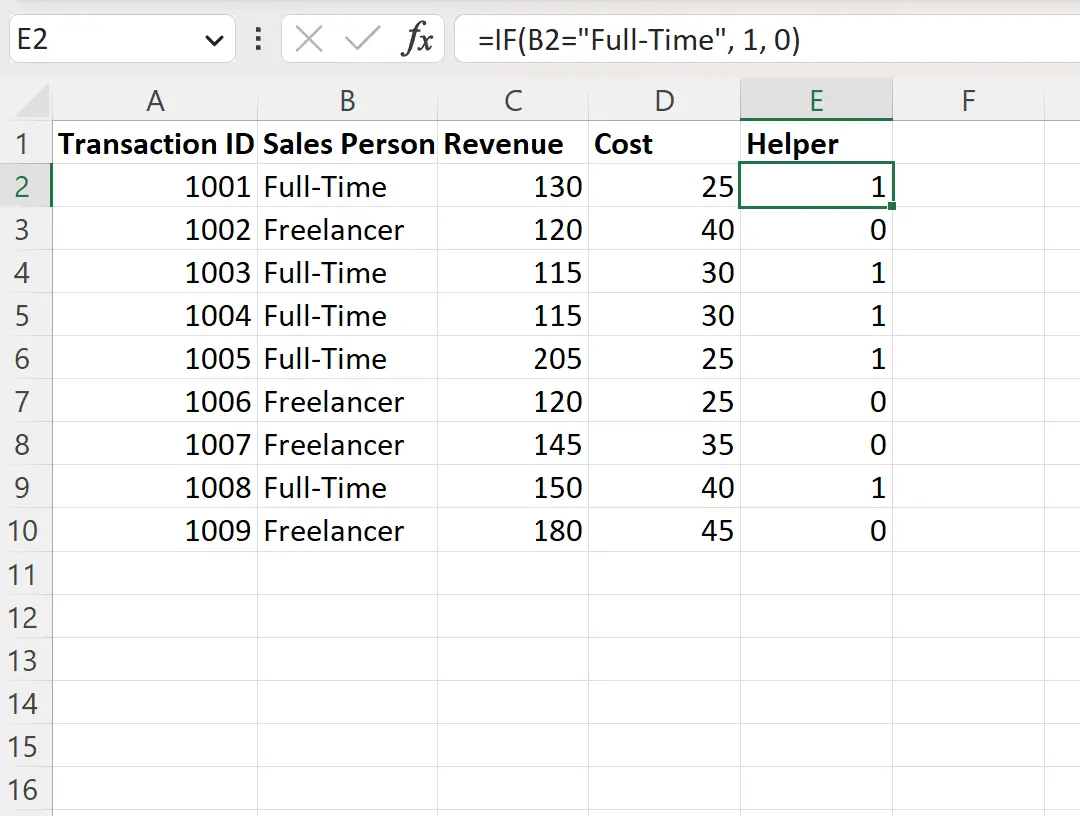
Крок 3: Вставте зведену таблицю
Далі ми використаємо цей набір даних для створення наступної зведеної таблиці:
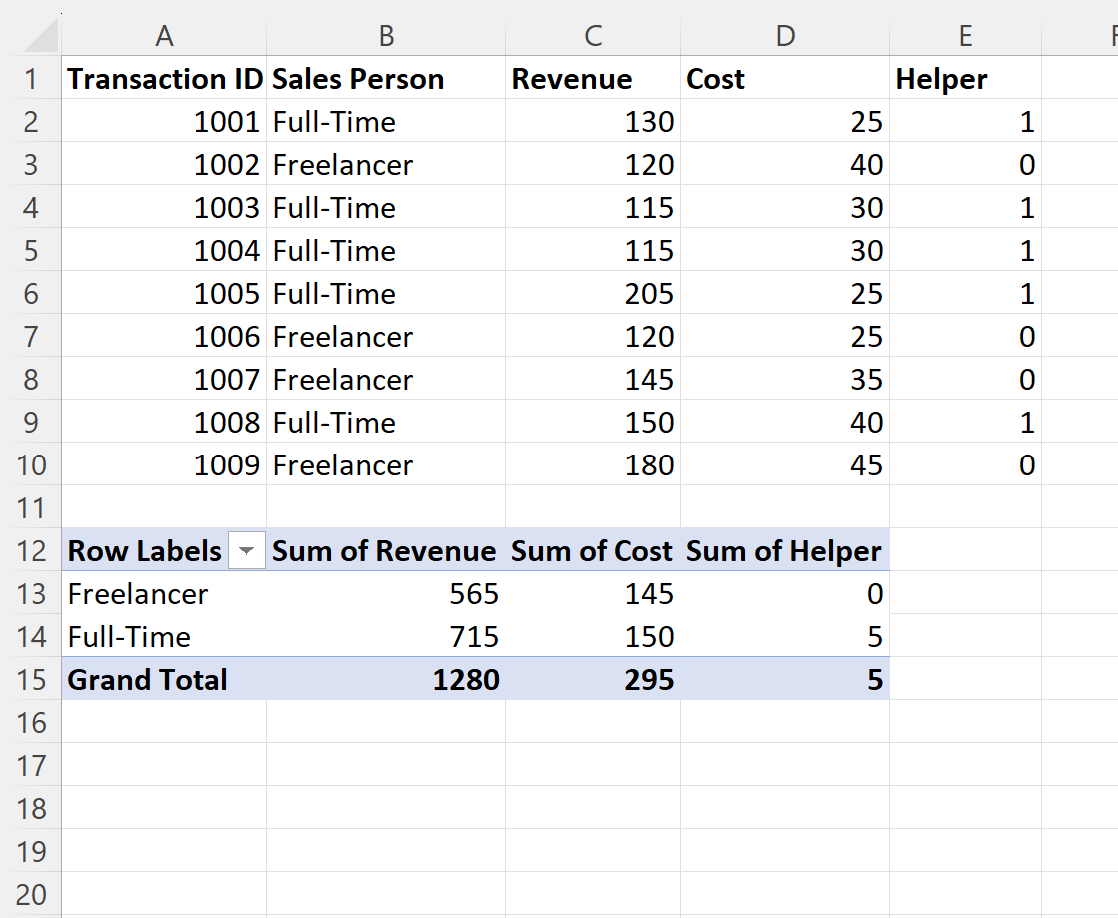
Крок 4: Додайте обчислюване поле
Далі ми додамо обчислюване поле до зведеної таблиці, клацнувши будь-яке значення у зведеній таблиці, потім клацнувши вкладку «Аналіз зведеної таблиці », потім клацнувши «Поля, елементи та набори» , потім клацнувши «Обчислене поле» :

У новому вікні, що з’явиться, введіть «Сума бонусу» в поле «Назва», а потім введіть наступне в поле «Формула»:
=IF('Helper'>0, ('Revenue'-'Cost')*.3, ('Revenue'-'Cost')*.1)
Потім натисніть «Додати» , а потім — «ОК» .
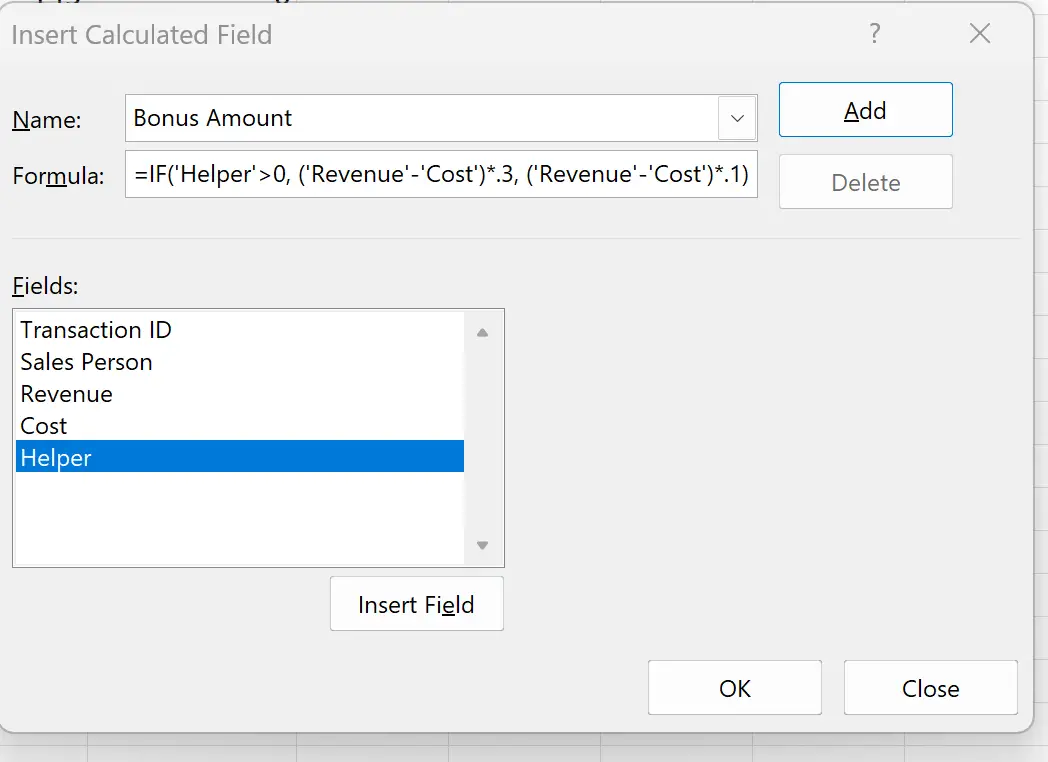
Це обчислюване поле буде автоматично додано до зведеної таблиці:
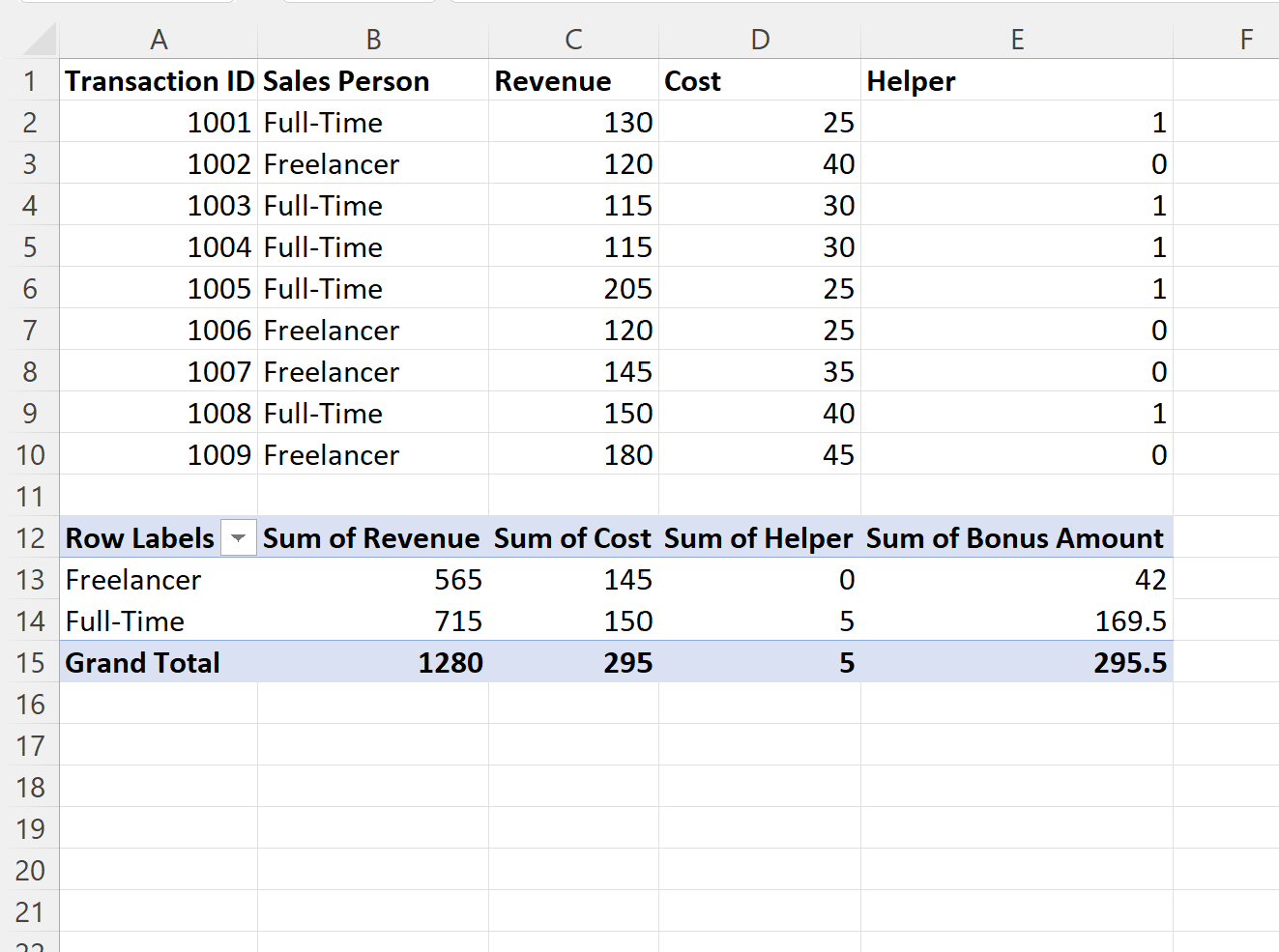
Ми бачимо, що новий стовпець під назвою «Сума суми бонусу» успішно використав оператор IF для обчислення значень бонусу.
Особливо:
- Бонус для фрілансерів розраховувався наступним чином: (565-145) * .1 = 42
- Премія для штатних працівників розраховується наступним чином: (715-150) * 0,3 = 169,5
Примітка : якщо ви хочете видалити допоміжний стовпець із остаточної зведеної таблиці, просто клацніть правою кнопкою миші стовпець допоміжної суми у зведеній таблиці, а потім виберіть «Видалити допоміжну суму» зі спадного меню.
Додаткові ресурси
У наступних посібниках пояснюється, як виконувати інші типові завдання в Excel:
Як додати два стовпці до зведеної таблиці в Excel
Як відняти два стовпці у зведеній таблиці в Excel
Excel: знайдіть різницю у відсотках між двома стовпцями зведеної таблиці